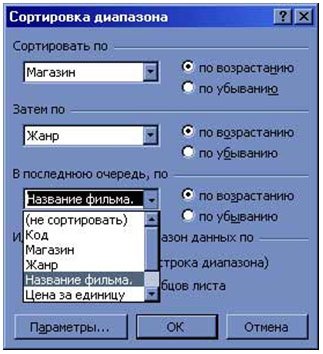Практическое занятие №6 Расчеты с использованием формул и стандартных функций в электронных таблицах, способы поиска информации в электронных таблицах.
1 Цели работы
Дидактическая (учебная):
- познакомить учащихся с порядком осуществления поиска и сортировки данных;
-овладеть приемами ввода и редактирования формул и функций в Excel.
Развивающая:
- развитие логического мышления,
- развитие умения обобщать данные и сделать вывод.
Воспитательная:
- воспитание познавательной активности,
- воспитание чувства гордости за выбранную профессию.
2 Время – 2 часа.
3 Оборудование и программное обеспечение
Компьютер с лицензионным программным обеспечением, операционная система Windows XP, Vista, 7 или 8.
4 Содержание работы
Задание 1. Порядок проведения сортировки.
1. Поместить табличный курсор в область данных.
2. Выбрать команду меню СОРТИРОВКА.
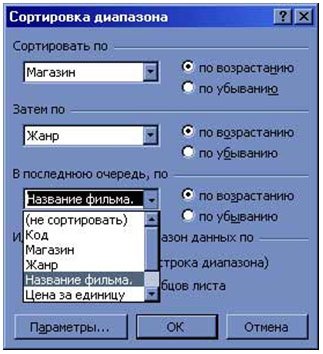
3. Установить параметры сортировки (допустимо использовать 3 уровня сортировки). В раскрывающихся списках диалогового окна выбрать названия столбцов, по которым будет проводиться сортировка.
4. Нажать ОК.
Задание 2. Использование фильтров.
Фильтры используются для вывода на экран только той части данных, которые удовлетворяют заданному критерию.
Порядок использования автофильтра.
1.Поместить табличный курсор в область данных таблицы.
2.Выбрать команду меню ДАННЫЕ - ФИЛЬТР - АВТОФИЛЬТР.
3.После этого в заголовке каждого столбца появятся значки раскрывающихся списков.
4.Выбрать критерий фильтрации из списка.
Критерии применения фильтров.


1.Можно выбрать конкретное значение из нижней части раскрывающегося списка, тогда на экране компьютера останутся только строки, содержащие это значение в данном столбце.
2.(Первые 10…) Можно выбрать только первые 10 (хотя это количество можно изменить в появившемся диалоговом окне) наибольших или наименьших элементов столбца.
3.(Условие…) Это наиболее интересная возможность установить фильтр. При выборе этого критерия, появляется диалоговое окно, в котором можно установить условия на вывод данных на экран:
Для каждого столбца можно устанавливать свои критерии фильтрации.
Задание 3. Работа с формулами.
| Задание | Алгоритм выполнения задания |
| 1. Запустите программу Excel. | 1. Выполните команду Пуск \ Программы \ MicrosoftExcel или щелкните по ярлыку Excel на рабочем столе. |
| 2. Введите формулу:С6=С5+А5. | Выделите ячейку С6; Нажмите клавишу «=»; Щелкните мышью по ячейкеС5; Нажмите клавишу «+»; Щелкните мышью по ячейкеА5; Нажмите клавишу Enter. |
| 3. Измените формулу в ячейке С6на формулу: С5*2,5+С4. | 1.Дважды щелкните мышью по ячейке С6;
2.Исправьте имеющуюся формулу;
3.Нажмите клавишу Enter. |
| 4. Скопируйте формулу из ячейкиС6 в ячейку D6. | 1.Щелкните мышью по ячейке С6;
2.В меню выберите пункт Правка;
3.В ниспадающем меню выберите команду Копировать;
4.Щелкните мышью по ячейке D6;
5.В меню выберите пункт Правка;
6.В ниспадающем меню выберите команду Вставить. |
| 5. С помощью Мастера функций в ячейку С7 вставьте функциюА2*10+В2. | 1.Щелкните мышью по ячейке С7;
2.В меню выберите пункт Вставка;
3.В ниспадающем меню выберите команду Функция;
4.В диалоговом окне Мастер функций – шаг 1 из 2в поле Категория выделите Полный алфавитный перечень;
5.В диалоговом окне Мастер функций – шаг 1 из 2в поле Функция выделите Степень;
6.Нажмите кнопку ОК;
7.В диалоговом окне Мастер функций – шаг 2 из 2(Аргументы функции) в поле ЧисловведитеА2*10+В2;
8.В диалоговом окне Мастер функций – шаг 2 из 2(Аргументы функции) в поле Степень введите 2;
9.Нажмите кнопку ОК. |
5 Вопросы по проверке знаний теоретического материала
Быстро заменить данные в таблице можно с помощью команды …
Для того, чтобы провести грамотно сортировку или фильтрацию данных нужно таблицу представить в виде …
Сортировку можно проводить до … уровней вложения.
Для проведения сортировки выбираем команду …
Фильтры позволяют…
Могут ли вводиться в ячейки числа, тексты и логические переменные?
6 Методические указания
6.1Преимуществом данной сортировки является то, что упорядочивается информация не только в отделновзятых столбцах, но и вся строка с данными перемещается вместе со значением выбранного столбца.
6.2 Основное отличие фильтра от упорядочивания - это то, что во время фильтрации записи, не удовлетворяющие условиям отбора, временно скрываются (но не удаляются), в то время, как при сортировке показываются все записи списка, меняется лишь их порядок.
Фильтры бывают двух типов: обычный фильтр (его еще называют автофильтр) и расширенный фильтр.
Для применения автофильтра нажмите ту же кнопку, что и при сортировке - "Сортировка и фильтр" и выберите пункт"Фильтр" (конечно же, перед этим должен быть выделен диапазон ячеек).
6.3Формула — это совокупность операндов, соединенных между собой знаками операций и круглых скобок. Операндом может быть число, текст, логичное значение, адрес ячейки (ссылка на ячейку), функция. В формулах различают арифметические операции и операции отношений.
Excel допускает арифметические операции "+" — сложение, "-" — вычитание, "*" — умножение,"/" — деление, "^" — возведение в степень; операции отношений: "" — больше, "=" — больше или равно, "" — не равно.
Арифметические операции и операции отношений выполняются над числовыми операндами. Над текстовыми операндами выполняется единственная операция "&", которая к тексту первого операнда присоединяет текст второго операнда. Текстовые константы в формуле ограничиваются двойными кавычками. При вычислении формулы сначала выполняются операции в круглых скобках, потом арифметические операции, за ними операции отношений.
7 Содержание отчета
Отчет должен содержать наименование работы, цель, перечень оборудования, аппаратуры, пособий и выводы по работе.
8 Контрольные вопросы для устного ответа (для закрепления материала)
Из чего образуются ячейки электронных таблиц?
Имеют ли ячейки свой адрес?
Для чего предназначены электронные таблицы?
Основные объекты электронных таблиц?
Что можно записать в ячейки электронных таблиц?
Какие форматы данных Вы знаете?
Какие виды ссылок существуют и чем они отличаются?
9 Выводы
В результате выполнения работы:
- получили практические навыки работы со стандартными программами Windows XP, Vista, 7 или 8;
- студенты получили практические навыки в решении задачи путем разбиения процесса решения на этапы, в том числе: в проведении компьютерного эксперимента и анализе полученных результатов, закрепят знания о назначении, целесообразности и смысле компьютерного моделирования.
10 Литература основная
Информатика и ИКТ: учебник для начального и среднего профессионального образования. Цветкова Н.С., Великович Л.С. – Академия, 2011 г.
11 Литература дополнительная
Самоучитель Windows.